Final Cut Pro 使用手册
- 欢迎使用
-
- Final Cut Pro 10.5 的新功能
- Final Cut Pro 10.4.9 的新功能
- Final Cut Pro 10.4.7 的新功能
- Final Cut Pro 10.4.6 的新功能
- Final Cut Pro 10.4.4 的新功能
- Final Cut Pro 10.4.1 的新功能
- Final Cut Pro 10.4 的新功能
- Final Cut Pro 10.3 的新功能
- Final Cut Pro 10.2 的新功能
- Final Cut Pro 10.1.2 的新功能
- Final Cut Pro 10.1 的新功能
- Final Cut Pro 10.0.6 的新功能
- Final Cut Pro 10.0.3 的新功能
- Final Cut Pro 10.0.1 的新功能
- 词汇表
- 版权

在 Final Cut Pro 中创建多语言字幕
为多语言项目创建字幕最便捷的方式,是复制一组完成的字幕,然后翻译复制组中的字幕。这样,您只需放置字幕并设定其时序一次,然后根据需要多次重新使用初始的字幕。
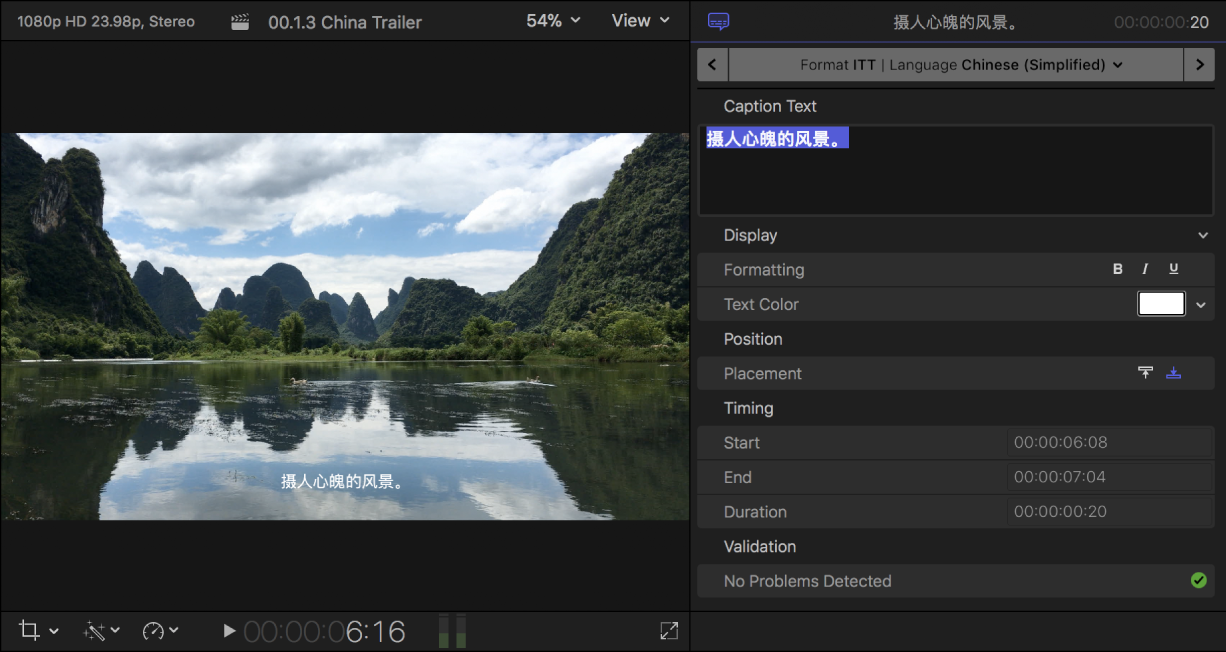
在 Final Cut Pro 中,完成整个项目的第一个语言子角色的字幕。
有关说明,请参阅在 Final Cut Pro 中创建字幕。
选择您创建的所有字幕。
【提示】若要选择语言子角色中的所有字幕,请选择任意字幕,然后按下 Command-A。若要选择时间线中的所有内容,请再次按下 Command-A。
执行以下一项操作:
选取“编辑”>“字幕”>“将字幕复制到新语言”,然后从子菜单中选取语言。
按住 Control 键点按所选字幕,选取“将字幕复制到新语言”,然后从子菜单中选取语言。
新语言在时间线中显示为新字幕通道条。
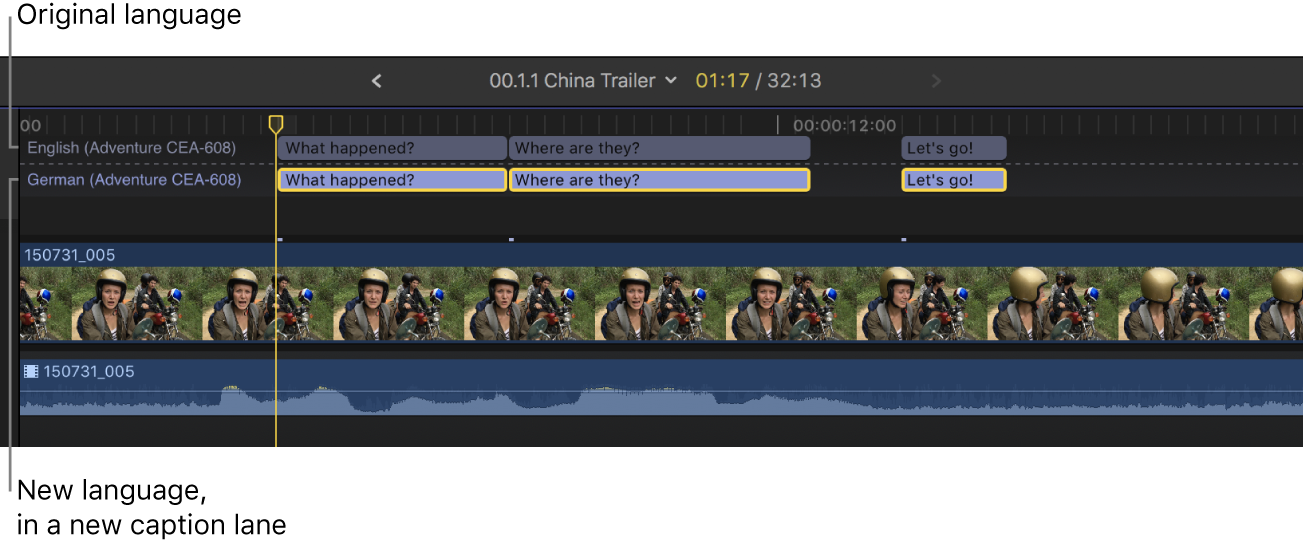
【注】选取语言对于字幕中可键入的字符类型没有影响。对于部分语言可能需要附加的步骤。请参阅 macOS 帮助主题:用输入法以另一种语言键入。
若要翻译复制的字幕,请连按字幕(或选择字幕并按下 Control-Option-C),然后在字幕编辑器中键入翻译。
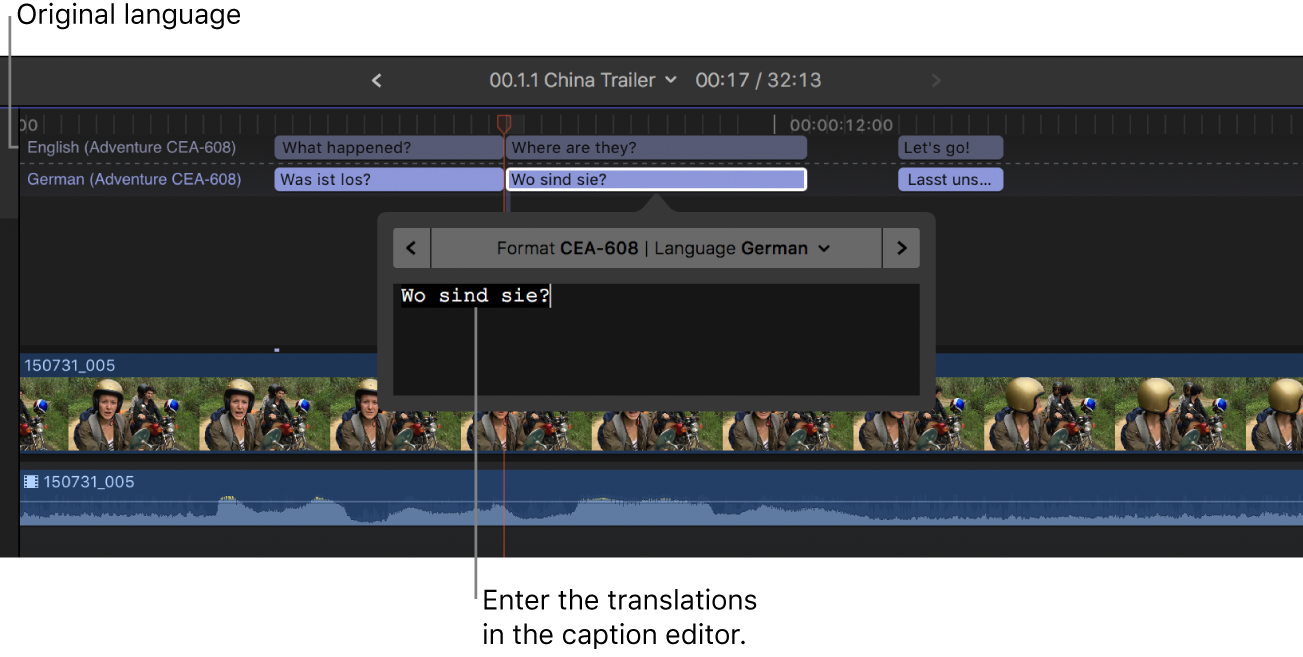
请执行以下任一项操作:
在字幕间导航:点按字幕编辑器两侧的箭头(或按下 Command-右箭头键或 Command-左箭头键)。
【注】字幕编辑器打开后,很多单键的键盘快捷键(例如,J、K、L、I、O 和空格键)会被解读为文本字符,而非快捷键。若要在字幕编辑器中使用这些快捷键,请添加 Control 键。例如,若要在字幕编辑器打开时进行倒序播放,请按下 Control-J。
调整字幕时间长度:通过拖移字幕的开始点或结束点来修剪。请参阅排列和修剪时间线中的字幕片段。
您也可以针对字幕片段使用强大的修剪技术。请参阅在 Final Cut Pro 中将片段剪切为两部分和在 Final Cut Pro 中延长或缩短片段。
调整字幕与其所连接片段的同步:在时间线中向左或向右拖移字幕。(拖移字幕片段时,它会覆盖邻近的字幕。)